如何使用U盘启动安装Windows 7系统?安装过程中常见问题有哪些?
- 生活常识
- 2025-02-20
- 15
Win7是目前广泛应用的操作系统,但是有些电脑没有自带光驱,如何安装Win7系统呢?本文将详细介绍如何利用U盘来安装Win7系统。
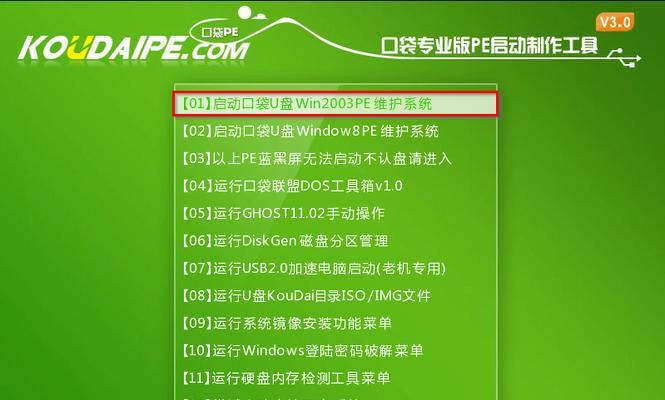
准备工作
1.下载Win7系统镜像文件
2.制作启动U盘

3.备份重要数据
制作启动U盘
1.下载WindowsUSB/DVD下载工具
2.插入U盘,运行下载好的工具

3.选择Win7系统镜像文件和U盘,点击开始制作
设置电脑启动顺序
1.重启电脑,并按下F2键进入BIOS设置
2.找到启动选项卡,并将U盘设置为第一启动项
3.保存设置并退出BIOS
启动电脑并安装系统
1.插入制作好的U盘,并重启电脑
2.按任意键开始安装程序
3.选择语言、时间和货币格式以及键盘输入方法
4.点击下一步,安装程序开始运行
选择安装类型
1.选择自定义(高级)
2.选择需要安装的硬盘分区,并进行格式化
3.点击下一步,安装程序开始复制文件
设置用户名和密码
1.输入计算机名和用户名
2.设置密码和密码提示问题
3.点击下一步,系统开始安装
等待系统安装
1.安装过程中需要等待一段时间
2.期间电脑会自动重启多次
3.不要操作电脑,等待安装完成
设置网络连接
1.安装完成后,设置网络连接
2.选择需要连接的网络并输入密码
3.点击连接,成功连接网络
安装驱动程序
1.安装完成后,需要安装相应的驱动程序
2.查看设备管理器中是否有未安装的驱动
3.下载并安装相应的驱动程序
安装常用软件
1.安装完成后,需要安装常用软件
2.选择合适的软件并进行下载安装
3.安装完成后,可以开始使用电脑
备份系统镜像
1.在电脑正常运行的情况下,备份系统镜像
2.可以使用Ghost等工具进行备份
3.备份可以在系统出现问题时恢复系统
处理系统故障
1.如果系统出现故障,可以尝试使用修复工具进行修复
2.重启电脑,按下F8进入高级选项菜单
3.选择“修复你的计算机”,按照提示进行修复
系统维护
1.定期进行系统维护,删除垃圾文件和无用软件
2.使用杀毒软件进行杀毒和木马查杀
3.保持系统更新,及时安装补丁和更新程序
常见问题解决
1.安装过程中出现错误,可以重新制作启动U盘
2.无法安装驱动程序,可以到官网下载最新驱动
3.出现蓝屏,可能是硬件故障导致,需要检查硬件
本文详细介绍了利用U盘安装Win7系统的方法及注意事项,希望可以帮助大家顺利安装Win7系统。在使用Win7系统过程中,要注意系统维护和安全防护,遇到问题及时处理。
版权声明:本文内容由互联网用户自发贡献,该文观点仅代表作者本人。本站仅提供信息存储空间服务,不拥有所有权,不承担相关法律责任。如发现本站有涉嫌抄袭侵权/违法违规的内容, 请发送邮件至 3561739510@qq.com 举报,一经查实,本站将立刻删除。